[Max IK を適用](Apply Max IK)ツールを使用すると、3ds Max の IK システムで CATRig をアニメートできます。スプラインを使用して長い尾を制御したり、指に HI/IK を使用してキャラクタの手の指や足の指を制御できます。
3ds Max の IK システムは、一度に 1 つのレイヤにしか影響しません。このため、アニメーション内で、異なる時間の同一キャラクタ上に IK と FK を使用することが可能です。あるいは、スタックの最下位の相対レイヤに 3ds Max の IK システムを割り当てて、キャラクタのすべてのレイヤを制御できます。
スプライン IK の使用
スプライン IK を割り当てるとき、ツールは IK システムの制御に使用されるスプラインを必要とします。ツールは、選択した CATBone 階層に基づいた新規スプラインを作成します。
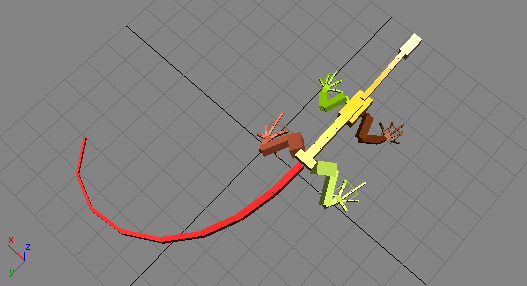
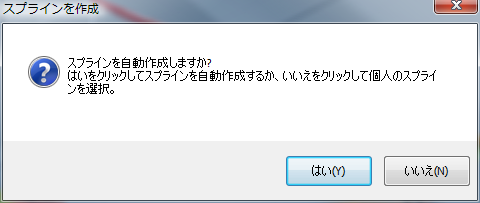
[はい](Yes)をクリックすると、尾の形状をガイドとして使用してスプラインが作成されます。既存のスプラインを選択してキャラクタを制御することもできます。

[IK 適用](Apply IK)ダイアログ ボックスで設定した数のノットを持つスプラインが作成されます。これで、ポイント ヘルパーをアニメートさせ、尾のアニメーションを行えます。

Lizard の足の指に適用された HI/IK システム
インタフェース

- 階層を選択
-
IK システムを適用するボーンを選択します。腕、脚、指、足の指、または尾が選択できます。
- IK ソルバを選択
-
ドロップダウン リストから、割り当てる IK システムを選択します。
ソルバの選択についての詳細は、3ds Max のメイン ヘルプの「IK ソルバ」セクションを参照してください。
- レイヤを選択
-
既存のレイヤを使用して IK システムを格納するか、新規レイヤを作成します。
- ノット数
-
スプライン IK システムのスプラインを新しく作成する場合は、スプラインのノットの数を定義します。